¿Cómo crear un panel dinámico en Dynamics 365 en 5 minutos? –
¿Cómo crear un panel dinámico en Dynamics 365 en 5 minutos?
Los paneles dinámicos en la plataforma de Dynamics 365 son espacios que pueden convertirse en un área de trabajo integral para cada uno de los equipos de tu compañía, son útiles para ver la información sobre la carga de trabajo existente, o bien para compenetrarse y actuar de manera eficaz según las indicaciones que estos nos muestren. En otras palabras, tanto tú como tus compañeros podréis ver en una única vista la información sobre la carga de trabajo y actuar en consecuencia.
Estos paneles se pueden configurar según las preferencias de cada compañía para ofrecer en tiempo real la carga de trabajo de cada departamento. Además, no necesitarás navegar por la aplicación en busca de un registro específico, ya que es interactivo y puedes actuar sobre él directamente desde el panel.
¡Vamos a verlo en más detalle!
Los paneles dinámicos y sus tipos
Antes de ponernos a crear nuestro panel dinámico, debemos tener claro el formato que mejor encaje con nuestras necesidades:
1. Paneles dinámicos de varias secuencias
Este tipo de paneles muestran los datos en tiempo real sobre varias secuencias de datos. No hay un límite en el número de secuencias que pueden configurarse en el panel, simplemente podrás añadir tantas como sean necesarias.
Eso sí, debemos tener en cuenta que los datos de una secuencia se pueden basar únicamente en una entidad, pero cada secuencia se puede basar en otra entidad. Es decir, en la secuencia 1 solo podremos hablar de Innovar Tecnologías, pero en la secuencia 2 podríamos hablar de Microsoft, por ejemplo. Además, en este tipo de paneles podemos tener distintas vistas como, por ejemplo, Mis actividades, Mis casos, Mis oportunidades, etc.
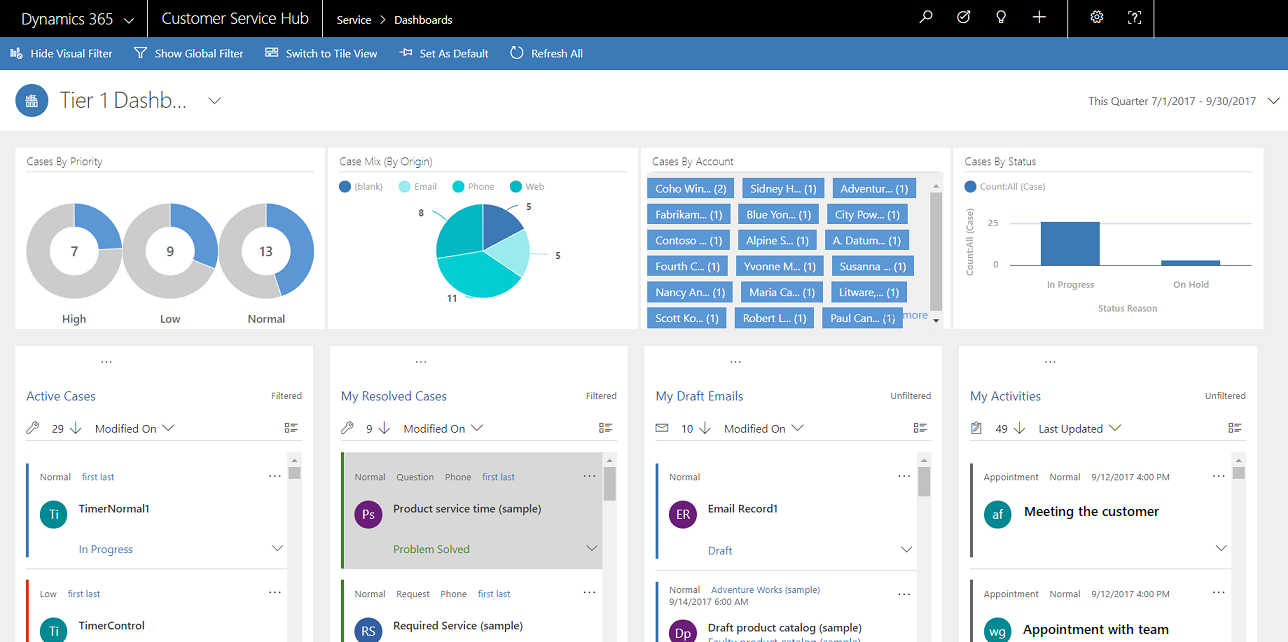
Cada secuencia irá acompañada de un gráfico que actúa como filtro visual, ya que de un solo vistazo tenemos todo el panel controlado y sabemos como están funcionando los datos a los que les estamos haciendo seguimiento.
2. Paneles dinámicos de secuencia única
Los paneles de secuencia única también muestran datos en tiempo real, pero solo podremos ver una secuencia basada en una vista. Por ejemplo, podemos ver la secuencia de Innovar basada en la lista “Mis Actividades”, pero no podemos visualizar ninguna otra.
Este tipo de panel suele ser muy útil para los usuarios que supervisan menos casos, pero estos casos son más complejos. Solo tendremos la información de una secuencia por lo que tendremos un control más focalizado en esta.
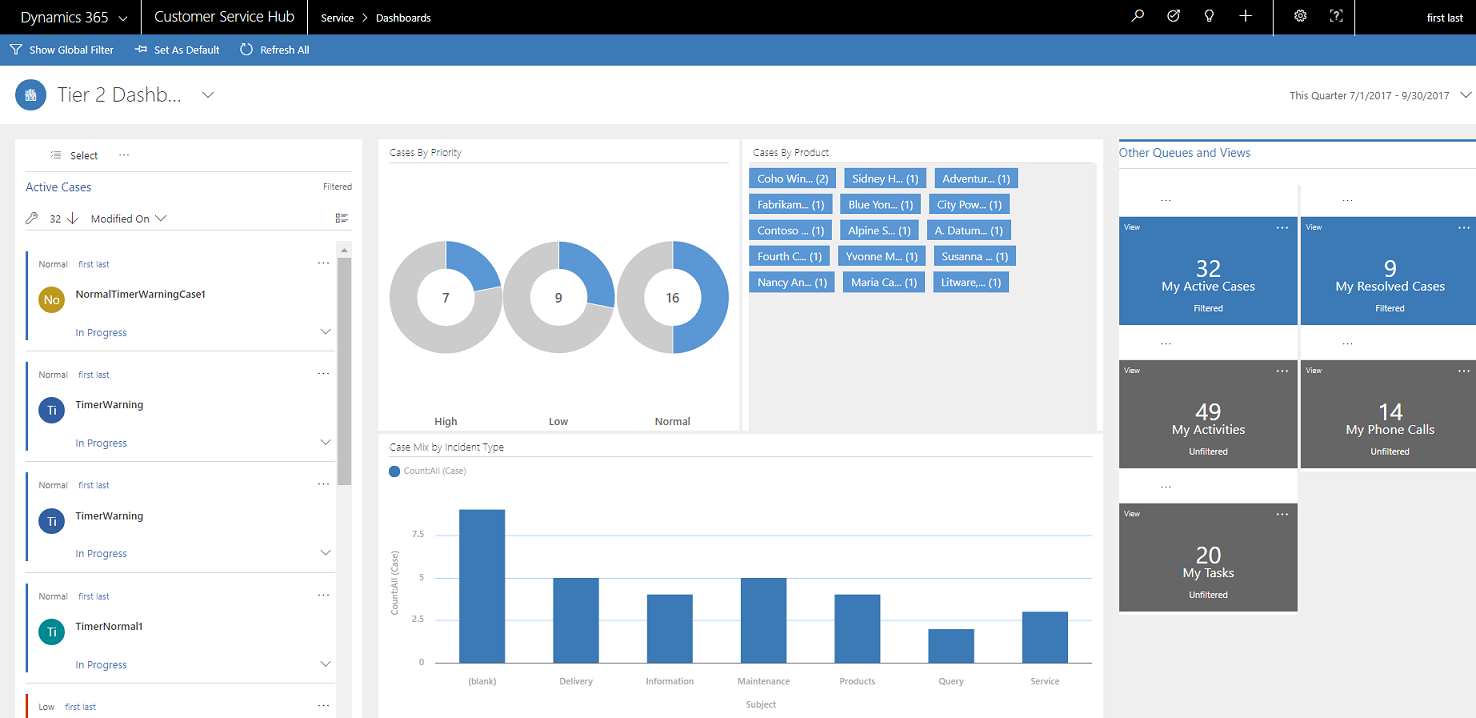
Tanto unos paneles como otros contienen gráficos interactivos que proporcionan recuentos de registros relevantes, casos de prioridad o estado de cada una de las acciones.
Y ahora que hemos explicado los tipos de paneles que existen, vamos a ver lo rápido que podemos crearlo.
Pasos para crear un panel dinámico en 5 minutos
Cuando al principio de todo te hemos dicho que para crear un panel dinámico solo íbamos a necesitar cinco minutos, no estábamos de broma. Vamos a demostrártelo:
- Inicia sesión en Dynamics 365 Customer Engagement.
- Dirígete a la pestaña de Configuración > Personalización > Personalizar el sistema
- En la cuadrícula, selecciona “Nuevo” y luego selecciona el panel dinámico en la lista desplegable.
- Elige el diseño y las columnas que necesites, y selecciona “Crear”.
- Cuando se abre el formulario del panel y rellena la información de filtro en la parte superior del formulario.
- Una vez especificada la información de los filtros, podemos empezar a agregar componentes para los gráficos y secuencias.
Finalizados estos primeros pasos, nos pondremos a configurar las secuencias. Para ello, seleccionaremos el elemento dentro del panel de la secuencia y, cuando aparezca el cuadro de diálogo, podremos seleccionar la Vista en función de nuestras necesidades.
A continuación, os mostramos algunos ejemplos de gráficos que podéis emplear:
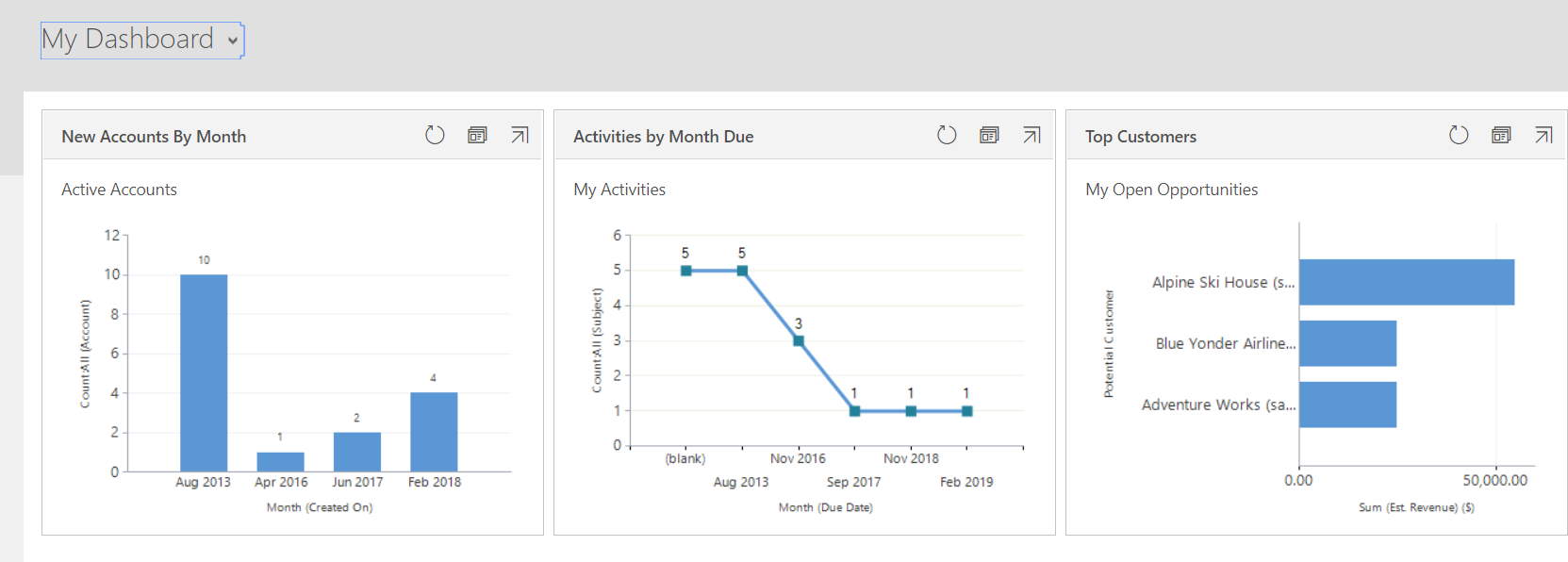
Una vez acabemos de configurar la información del panel, lo guardaremos y publicaremos las personalizaciones para que así los cambios se actualicen.
¡Y ya lo tenemos listo! Ahora toca aprovechar al máximo esta área de trabajo que hemos creado y actuar eficazmente según la información que estos paneles nos indiquen.
Si te ha quedado alguna pregunta, ¡no dudes en ponerte en contacto con nosotros! Podemos ayudarte a crear un panel según las necesidades de tu organización o a resolver cualquier duda en la herramienta de Dynamics 365.
